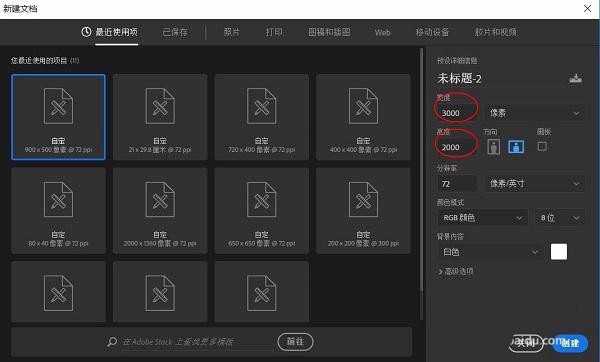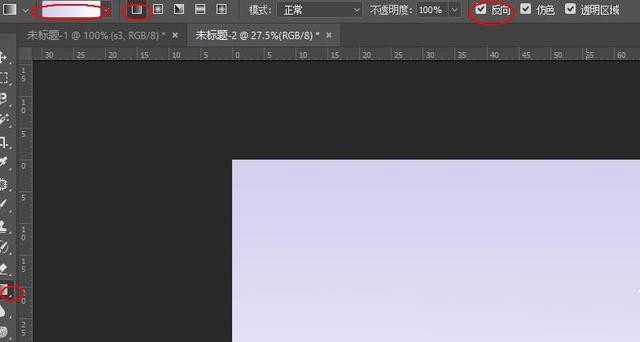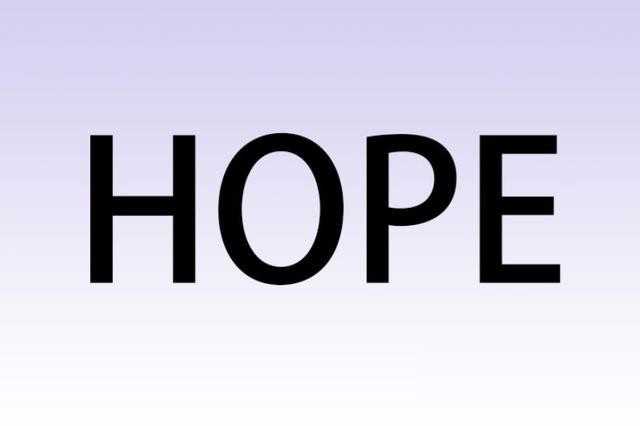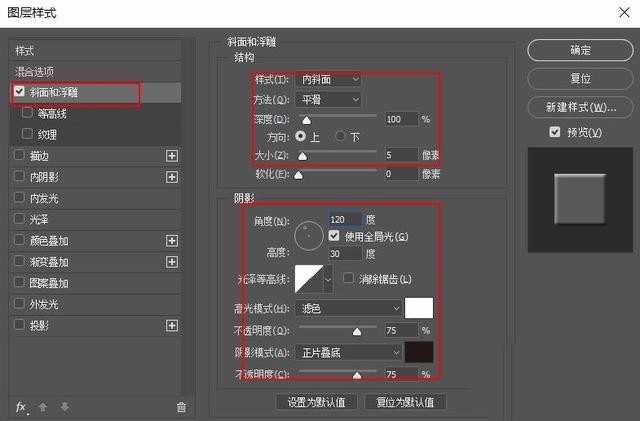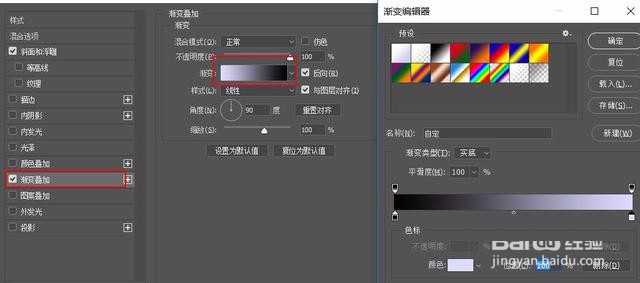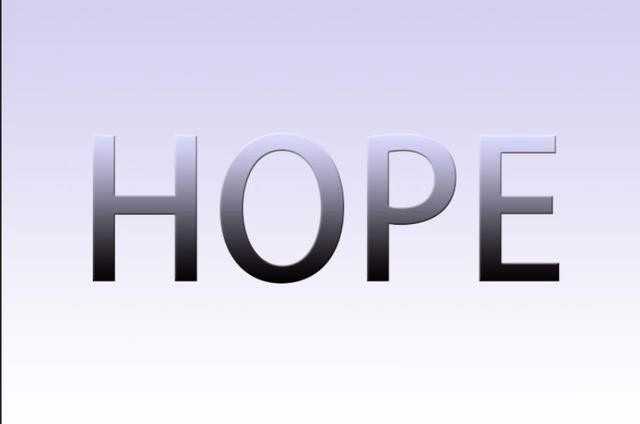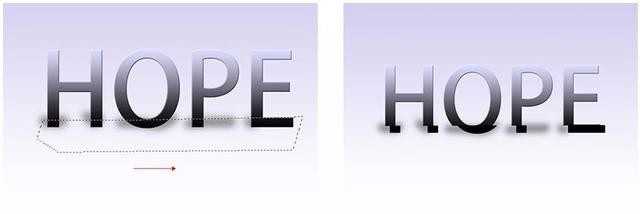今天我们就来看看使用ps栅格化文字然后制作切割线文字的教程,下面我们就来看看详细的教程。
- 软件名称:
- Adobe Photoshop 8.0 中文完整绿色版
- 软件大小:
- 150.1MB
- 更新时间:
- 2015-11-04立即下载
1、按ctrl+n键,新建一个大小为3000*2000像素的文档
2、使用“渐变工具”(左边的工具栏里可以找到),在上方的选项栏里单击编辑一种从灰色到白色的渐变,渐变类型设置为线性渐变,为背景填充灰色渐变效果(这里按住shift键,直接从上往下拖曳鼠标即可,方向可以自己调整)
3、使用“横排文字工具”,在选项栏里选择一种较粗的字体,设置字号为900点,字体颜色为黑色,在画布中间输入文字比如“HOPE”
4、鼠标双击文字图层,在弹出的图层模式对话框中单执行“斜面和浮雕”命令,然后在“结构”选项组下设置“样式”为“内斜面”,“方法”为“平滑”,“深度”为100%,“大小”为5像素;接着在“阴影”选项组下设置“角度”为120度,“高度”为30度,高光和阴影的“不透明度”均为75%
5、在图层样式对话框中选中左侧的“渐变叠加”样式,进行渐变颜色设置,单击渐变色块弹出“渐变编辑器”窗口,拖动滑块调整渐变颜色为灰色到黑色渐变,设置样式为“线性”,角度为90度,缩放为100%
6、按ctrl+j组合键,复制一个文字图层副本,然后在图层面板中单击右键执行“栅格化文字”命令,这样副本图层就转化为普通图层,操作演示参照文字第一张图;在副本图层下新建一个图层,使用黑色画笔(画笔使用不清楚的可以留言)绘制出阴影效果,执行“滤镜-模糊-高斯模糊”命令,是阴影更加柔和
8、使用“多边形套索更加”绘制出文字底部的选区,单击工具栏里的“移动工具”,向右侧移动,使用复制、粘贴(ctrl+c、ctrl+v)复制出一个副本图层
9、继续使用同样的方法绘制文字上的选区并进行移动,制作出错位的文字,然后复制选区内部的文字碎片部分作为新的图层
10、选择粘贴出的副本图层,双击鼠标左键,打开图层样式对话框,执行“描边”命令,设置“大小”为5像素,“位置”为“外部”,“颜色”为白色,可以看到文字碎片出现描边效果
11、最后保存导出
以上就是ps设计条纹文字的教程,希望大家喜欢,请继续关注。
相关推荐:
ps怎么设计镏金效果的艺术字?
PS+ai设计糖画效果立体文字的教程
ps怎么设计带有金箔花朵效果的艺术字体?
免责声明:本站资源来自互联网收集,仅供用于学习和交流,请遵循相关法律法规,本站一切资源不代表本站立场,如有侵权、后门、不妥请联系本站删除!
《魔兽世界》大逃杀!60人新游玩模式《强袭风暴》3月21日上线
暴雪近日发布了《魔兽世界》10.2.6 更新内容,新游玩模式《强袭风暴》即将于3月21 日在亚服上线,届时玩家将前往阿拉希高地展开一场 60 人大逃杀对战。
艾泽拉斯的冒险者已经征服了艾泽拉斯的大地及遥远的彼岸。他们在对抗世界上最致命的敌人时展现出过人的手腕,并且成功阻止终结宇宙等级的威胁。当他们在为即将于《魔兽世界》资料片《地心之战》中来袭的萨拉塔斯势力做战斗准备时,他们还需要在熟悉的阿拉希高地面对一个全新的敌人──那就是彼此。在《巨龙崛起》10.2.6 更新的《强袭风暴》中,玩家将会进入一个全新的海盗主题大逃杀式限时活动,其中包含极高的风险和史诗级的奖励。
《强袭风暴》不是普通的战场,作为一个独立于主游戏之外的活动,玩家可以用大逃杀的风格来体验《魔兽世界》,不分职业、不分装备(除了你在赛局中捡到的),光是技巧和战略的强弱之分就能决定出谁才是能坚持到最后的赢家。本次活动将会开放单人和双人模式,玩家在加入海盗主题的预赛大厅区域前,可以从强袭风暴角色画面新增好友。游玩游戏将可以累计名望轨迹,《巨龙崛起》和《魔兽世界:巫妖王之怒 经典版》的玩家都可以获得奖励。
更新日志
- 群星《前途海量 电影原声专辑》[FLAC/分轨][227.78MB]
- 张信哲.1992-知道新曲与精丫巨石】【WAV+CUE】
- 王翠玲.1995-ANGEL【新艺宝】【WAV+CUE】
- 景冈山.1996-我的眼里只有你【大地唱片】【WAV+CUE】
- 群星《八戒 电影原声带》[320K/MP3][188.97MB]
- 群星《我的阿勒泰 影视原声带》[320K/MP3][139.47MB]
- 纪钧瀚《胎教古典音乐 钢琴与大提琴的沉浸时光》[320K/MP3][148.91MB]
- 刘雅丽.2001-丽花皇后·EMI精选王【EMI百代】【FLAC分轨】
- 齐秦.1994-黄金十年1981-1990CHINA.TOUR.LIVE精丫上华】【WAV+CUE】
- 群星.2008-本色·百代音乐人创作专辑【EMI百代】【WAV+CUE】
- 群星.2001-同步过冬AVCD【环球】【WAV+CUE】
- 群星.2020-同步过冬2020冀待晴空【环球】【WAV+CUE】
- 沈雁.1986-四季(2012梦田复刻版)【白云唱片】【WAV+CUE】
- 纪钧瀚《胎教古典音乐 钢琴与大提琴的沉浸时光》[FLAC/分轨][257.88MB]
- 《国语老歌 怀旧篇 3CD》[WAV/分轨][1.6GB]